mac笔记本下将照片导入到iPhone中
1、首先、打开图片,看到照片图库,如下图
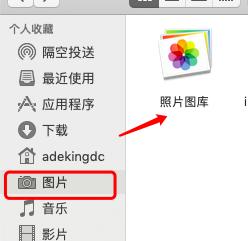
2、然后、鼠标选中照片图库,右键选择显示包内容

3、找到Masters文件夹,我们的图片就在这个文件夹下

4、进入Masters文件夹,一直打开到看到我们的照片那个文件夹,将租后这个文件夹拖出来,暂且放它到桌面。
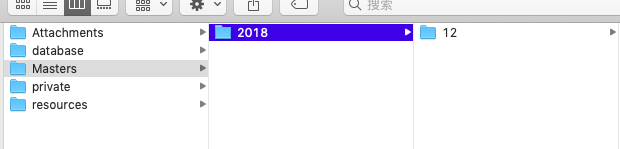
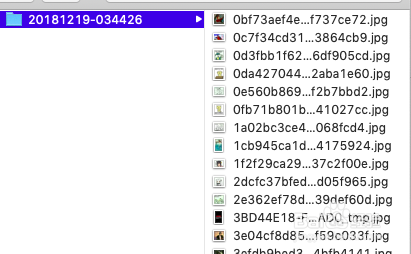

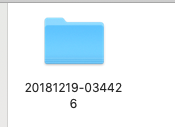
5、手机连接电脑,打开iTunes,选择设置里面的照片,右边选择我们刚刚放到桌面的文件夹,下方点击同步,然后就等着同步完成吧

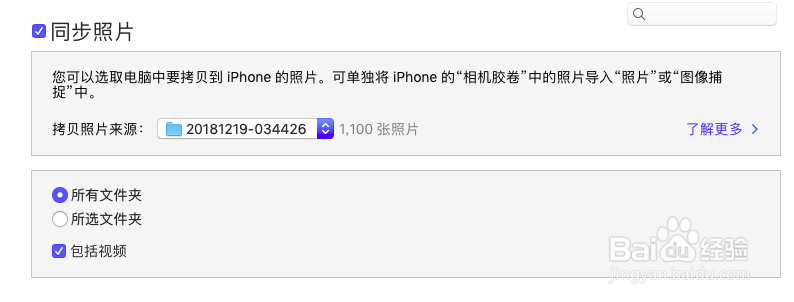
声明:本网站引用、摘录或转载内容仅供网站访问者交流或参考,不代表本站立场,如存在版权或非法内容,请联系站长删除,联系邮箱:site.kefu@qq.com。
阅读量:90
阅读量:133
阅读量:165
阅读量:123
阅读量:142